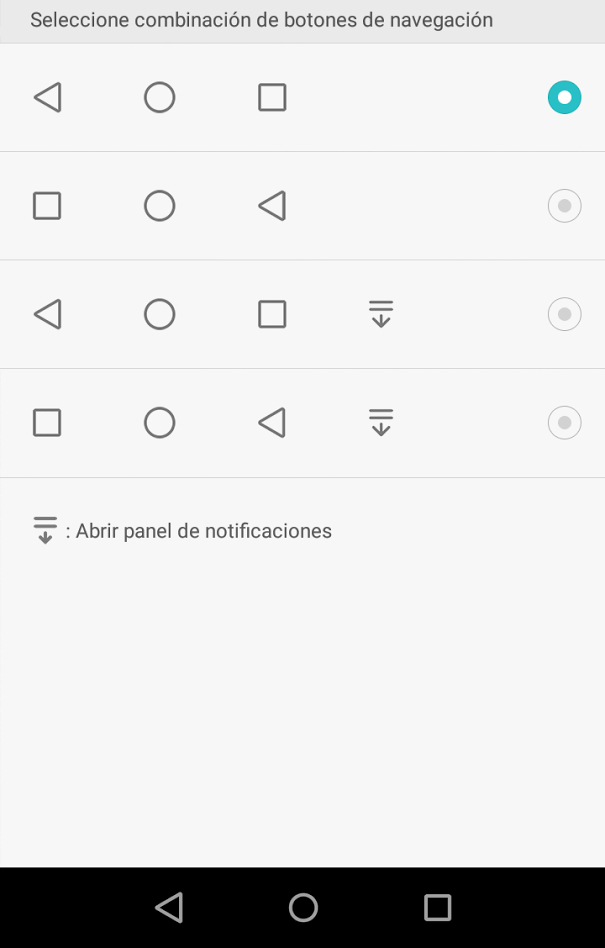Hvis du har en Huawei P8 Lite, har den en av de mest solgte telefonene i år, en mobil som til og med kunne ha overgått Motorola Moto G 2015 i salg, og en av årets beste mellomklassesmarttelefoner. Med dette trikset kan du endre rekkefølgen på knappene på navigasjonslinjen på Huawei P8 Lite.
Navigeringslinje
Navigasjonslinjen er et element som identifiserer Android perfekt, og som skiller operativsystemet fra iOS. Denne linjen inkluderer knappene Hjem, Tilbake og Multitasking (tidligere Alternativer). Men over tid har forskjellige smarttelefonprodusenter endret rekkefølgen på elementene i navigasjonslinjen. Hvis du er vant til å bruke en Samsung-smarttelefon, vil du vite at tilbakeknappen er den til høyre, selv om det logiske kan virke som om knappen er til venstre, for nettopp symbolet er en pil som går mot venstre. Det beste med Huawei P8 Lite, samt Huawei P8 i seg selv, er at det er mulig å endre rekkefølgen på navigasjonsknappene, ved å kunne velge om vi vil bytte tilbake-knappen med Multitasking-knappen. Det er til og med mulig å velge om vi vil ha med en knapp som vi kan få navigasjonslinjen til å forsvinne fra skjermen med, noe som kan være flott når vi for eksempel vil spille av eller se en video.
For å velge konfigurasjonen du vil ha, må du gå til Innstillinger og her til navigasjonslinjen og du vil finne en skjerm som den du ser på bildet som følger med dette innlegget. En veldig enkel justering som Huawei P8 Lite og også Huawei P8 har, og som bør være til stede i lagerversjonen av Android av Nexus, slik at brukere kan endre rekkefølgen på knappene på navigasjonslinjen.